Je le sais, vous êtes comme moi. En bon geeks, nous prenons des centaines de clichés chaque année et la gestion de nos photos peut rapidement tourner à la grosse galère. Alors avec Émilie d’Après l’Instant Photo, nous avons réfléchi à quelques astuces pour vous créer une belle photothèque en 3 étapes clés : ranger, trier, identifier.
Ranger ses photos
Commencez par ranger vos photos dans des dossiers puis des sous-dossiers. Le plus efficace c’est de le faire chronologiquement. Le tout est de conserver toujours la même façon d’écrire, on commencera par nommer l’année puis le mois. Pour un voyage, cela peut s’avérer intéressant d’ajouter une sous-catégorie “ jour”. Dans le dossier “Images” de votre Explorateur par exemple pour ne pas s’éparpiller :
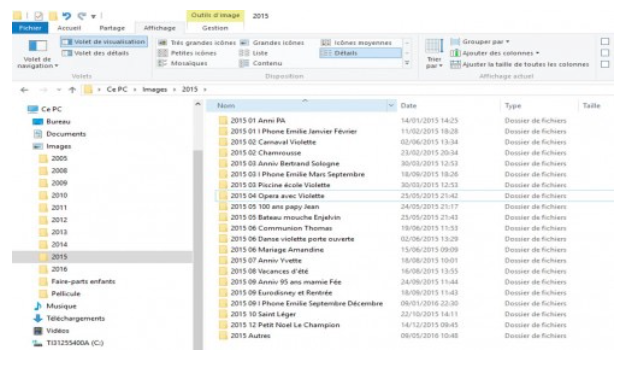
Perso j’ai un bridge, mais j’utilise surtout mon IPhone au quotidien. Et comme je ne synchronise pas les photos de mon IPhone assez souvent, je me fais un paquet “2016_IPhone” mais la recherche des photos par la suite est vraiment galère!
Trier et noter ses photos, sans remettre à demain
Notre conseil : cette étape est à faire à chaque fois que vous mettez des photos sur votre ordinateur. Il est vraiment important de supprimer ses photos inutiles car elles peuvent utiliser beaucoup d’espace inutilement… Il existe même des logiciels qui facilitent les fonctions de visionnage, renommage et gestion des mots-clés qui sont indispensables pour classer et retrouver facilement ses photos. Parmi les gratuits, XnView, malgré son interface un peu vieillotte, est une option très complète hors ligne. Côté payant, la référence reste Lightroom.
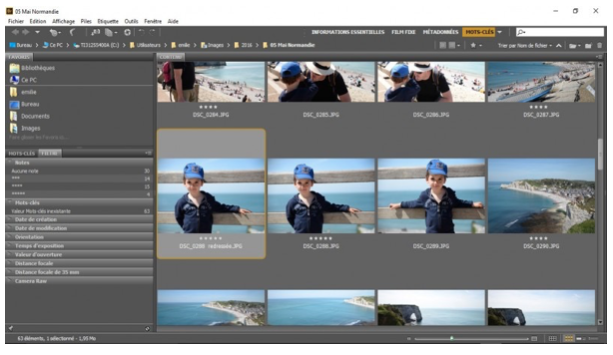
Au sein des logiciels, vous procéderez aux tris suivants :
1er tri technique : supprimez toute photo floue, mal exposée sans possibilité de rattrapage, au cadrage carrément désastreux, etc…
2ème tri sélectif : c’est là que la notation de vos photos intervient. Personnellement j’utilise 3 catégories seulement :
– 5* : les chefs d’oeuvre qui méritent un agrandissement, une mise sous cadre, ou une place sur la couverture de votre album.
– 4* : les photos que j’aime beaucoup, qui sont vraiment belles.
– 3* : les photos qui peuvent venir compléter une série : une photo de détail, un angle de vue différent. Dans un album, ce sont les photos qu’on ajoute lors de l’étape de mise en page, s’il reste encore de la place sur une double page une fois les meilleures photos positionnées.
Moi je garde même les photos non notées pour les souvenirs, on ne sait jamais… Mais peut-être que je pourrais les supprimer aussi après tout!
Identifier ses photos pour mieux les retrouver
2 méthodes sont possibles, vous faites comme vous le sentez!
• Vous pouvez renommer les photos : se fait au moment de l’import des fichiers sur l’ordinateur ou directement dans l’explorateur. Sélectionner le lot de photos, puis clic droit “renommer”, et hop chaque photo du lot prend le nouveau nom.
• Vous pouvez sinon ajouter des mots clés : les fichiers des photos ont des “propriétés”, parmi lesquelles figurent les mot-clés. Ceux-ci restent liés au fichier et pourront ensuite être lus par de multiples applications. Sélectionner le lot de photos, puis clic droit “propriétés/détails/mots clés” et taper directement les mots clés qui seront utile à notre recherche dans 3, 5 ou 10 ans. Parmi les mots clés utiles, on peut par exemple utiliser : lieu, événement, noms des personnes, ou type de photo. Pour rechercher toutes vos photos comportant le même mot clé, il suffira de le taper dans la case “recherche” de votre explorateur.
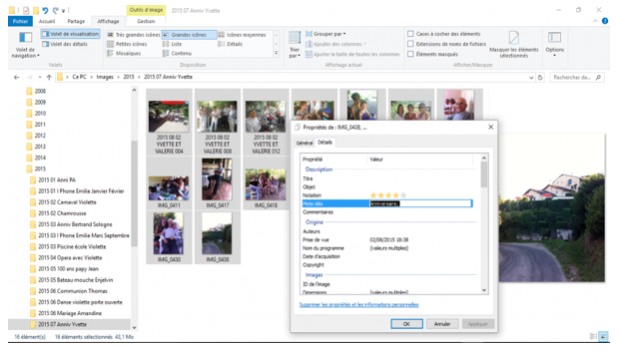
Dupliquer pour ne pas perdre
Vos photos vous sont chères? Les miennes aussi. Alors maintenant que vous avez une sublime photothèque, n’hésitez pas à la dupliquer régulièrement sur un support externe style disque dur, cloud, etc… Perso je m’y oblige depuis que j’ai perdu 10 ans de souvenirs après le vol de mon PC.
A vous les photographes… Et n’oubliez pas qu’Après l’Instant Photo est là pour vous aider!


